Alat dan bahan yang dibutuhkan
- Dua buah unit Laptop atau komputer
- LAN Tester.
- Kabel LAN RJ-45 dengan konfigurasi Cross over.
Ikuti langkah-langkahnya dibawah ini
- Pastikan kabel tidak mengalami kerusakan, Cek kabel LAN Menggunakan LAN tester.
- Sambungkan Komputer 2 dan Komputer 1 dengan menggunkan kabel LAN RJ-45.

- matikan antivirus dan windows firewall terlebih dahulu sebelum masuk ke tahap pengaturan IP Address agar berjalan dengan lancar.
- Klik kanan di Lambang Jaringan-> kemudian Pilih Network and Sharing Center.
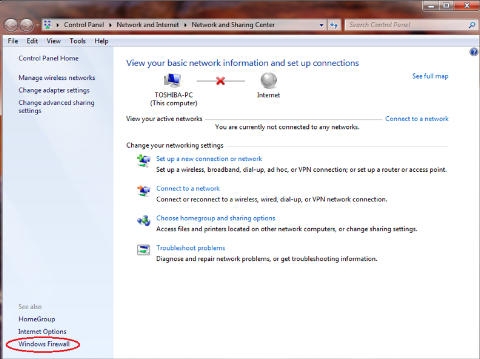
- Klik Windows Firewall Kemudian Klik Turn Windows Firewall On or Off.
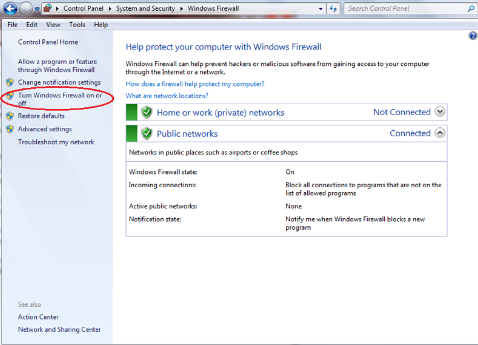
- Kemudian anda pilih Turn off Windows Firewall-> lalu Klik Ok.
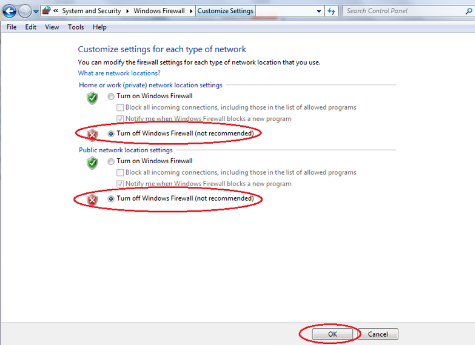
- Selanjutnya masuk ke tahap pengaturan IP Address Klik Logo Windows-> Pilih Control Panel.
- Pilih Network and Internet -> Pilih Network and Sharing Center ->Pilih Local Area Connection.
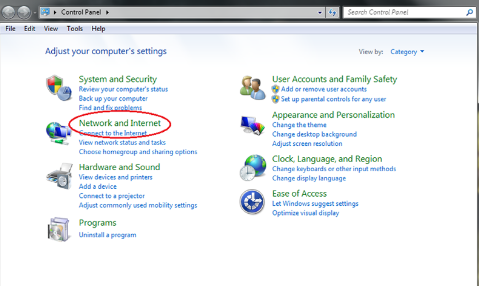
- Kemudian atur IP Address untuk Komputer 1 Klik Properties -> Klik 2x Internet Protocol Version 4 (TCP/IPv4) -> lalu Pilih Use the following IP address -> kemudian Ubah IP Address menjadi 168.3.1 dan Subnet mask menjadi 255.255.255.0 setelah selesai klik Ok.
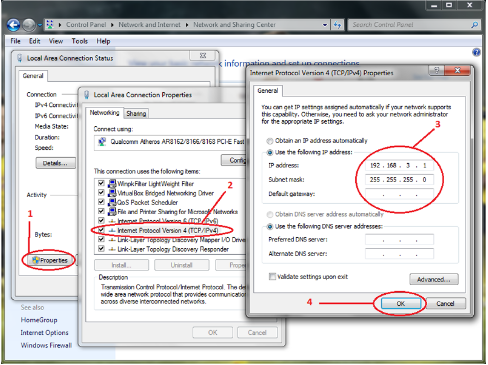
- IP Address untuk Komputer 2 Klik Properties-> Klik 2x Internet Protocol Version 4 (TCP/IPv4) -> Pilih Use the following IP address -> Ubah IP Address menjadi 168.3.2 dan Subnet mask menjadi 255.255.255.0 setelah selesai klik Ok.
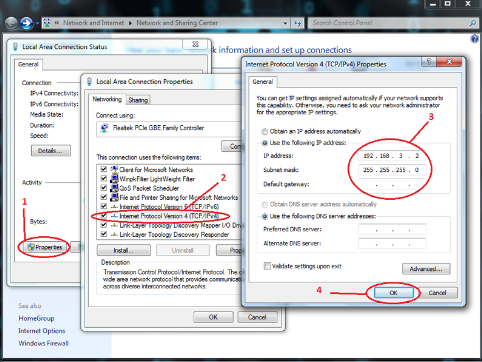
- Setelah selesai cara diatas buka cmd untuk mengecek apakah Komputer 1 dan Komputer 2 sudah terkoneksi dengan perintah ping spasi IP Address
- Untuk Komputer 1 cek IP Komputer 2 dengan perintah ping IP Komputer 2 yaitu 192.168.3.2 Jika terkoneksi maka akan muncul pesan seperti gambar di bawah.
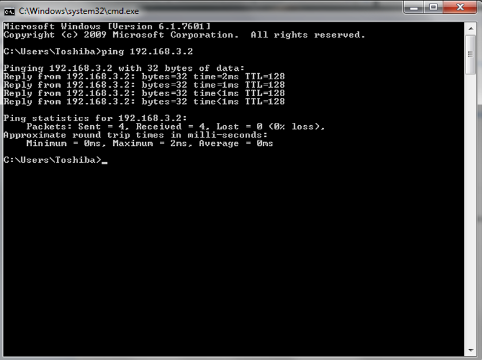
- Untuk Komputer 2 cek IP Komputer 1 dengan perintah ping IP Komputer 1 yaitu 192.168.3.1 Jika terkoneksi maka akan muncul pesan seperti gambar di bawah.
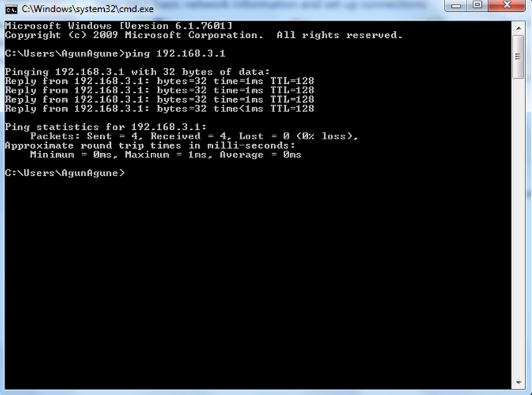
Bantu berikan donasi jika artikelnya dirasa bermanfaat Anda dapat berkontribusi dengan mengeklik tautan di bawah ini:
Donasi Sekarang
Komentar